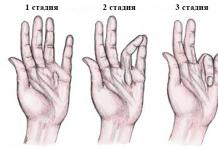Ali i sam je aktivan korisnik toga. Tablet je uređaj koji vam omogućava da izvršite mnoge radnje koje su identične onima koje se mogu izvršiti na računaru. Prepoznatljiva karakteristika samo što računar i laptop imaju tastaturu, sa kojom je mnogo lakše i brže kucati tekstualne informacije, postavljati zahteve, a na tabletu nema takvog uređaja za unos. Međutim, programeri nisu ostavili ovaj trenutak bez pažnje. Iz tog razloga je razvijen poseban program koji omogućava korisnicima da rade na tabletu koristeći tastaturu na ekranu.
Rješavanje problema s tastaturom na tabletu.
Nažalost, ponekad se morate suočiti sa tehničkim problemima kada otkrijete da tastatura na ekranu ne radi na vašem tabletu. Prva želja koju većina ljudi ima je da tablet odnese u servisni centar. Naravno, u ovom slučaju, ako je potrebno, uređaj će biti popravljen, promjene u postavkama. Međutim, još uvijek nema potrebe žuriti da posjetite servisni centar, makar samo zato što možete pokušati sve učiniti sami, a pritom štedite vlastite financije. Naše preporuke će pomoći u razumijevanju ovog tehničkog problema.
Ako ustanovite da je tastatura iznenada prestala da radi na vašem tabletu, razmislite šta je izazvalo tako neočekivano "iznenađenje". Pronalaženje uzroka tehničkog kvara će olakšati vraćanje u rad ulaznog uređaja, kao i spriječiti ponovno pojavljivanje kvara.
Mogući razlozi zašto tastatura na ekranu ne radi na tabletu
Stručnjaci identificiraju dva uobičajena razloga koji izazivaju situaciju u kojoj tako važan uređaj na tabletu prestane funkcionirati. Konkretno, dodirna tastatura na Androidu može otkazati zbog:
- i rad jezičke aplikacije;
- tehnički kvar softvera.
Neispravan rad jezičke aplikacije
Često se dešava da se svi planovi počnu rušiti kao kuća od karata, samo zbog kvarova u raznim aplikacijama. Konkretno, nakon pokretanja sistema očekujete da će se na vašem tabletu pojaviti tastatura na ekranu. Međutim, svi pokušaji da se uređaj vrati u radni kapacitet su uzaludni. Pokušavajući pokrenuti tastaturu na ekranu, mnogi ljudi pritiskaju različite tipke, ali unatoč svim ovim radnjama, to i dalje ne radi, a neiskusni korisnici ne razumiju što da rade. Dakle, ako se utvrdi da je neispravan rad aplikacije uzrok kvara, predlažemo da izvršite neke prilagodbe:
- Prvo otvorite odjeljak "Postavke", u njemu pronađite jezičku aplikaciju.
- Nadalje, preporučuje se obustaviti njegov rad, zatim započeti proces brisanja keša, a na kraju ćete svakako morati kliknuti na dugme "Obriši podatke".
U većini slučajeva, nakon izvođenja takvih manipulacija, aplikacija se vraća u "izvorno" stanje. Međutim, da bi sve promjene koje ste unijeli stupile na snagu, morate ponovo pokrenuti sistem, stoga ne zaboravite ponovo pokrenuti tablet. U većini slučajeva nakon toga sve počinje raditi.

Greška softvera
To se može dogoditi čak iu odsustvu intervencije korisnika. Nakon pokretanja sistema, često se otkrije da se tastatura za unos ne pojavljuje na tabletu. Svi pokušaji da se ona oživi ostaju neuspješni. Do kvara softvera može doći zbog zlonamjernih efekata virusnih napada. Svako može lako "pokupiti" viruse tokom surfanja. Takođe, kvar se može uočiti ako je dan ranije sam korisnik instalirao novu softversku aplikaciju, koja je došla u sukob sa softverom tastature na ekranu.
U takvim slučajevima, prije svega, trebali biste instalirati antivirusnu zaštitu, koja će vam omogućiti da brzo otkrijete zlonamjerni softver, a također i spriječite njegovo ponovno prodiranje. Ako je antivirusni program već instaliran, obratite pažnju na relevantnost njegovih baza podataka, ažurirajte ako je potrebno. Nakon što smo shvatili antivirusnu zaštitu, vršimo sljedeća podešavanja kako bismo riješili problem:
- otvorite "Postavke";
- pronađite i otvorite karticu "Jezik";
- kliknite na red "Metode unosa";
- označite polje pored ponude da pokrenete tastaturu na ekranu.

Nakon izvođenja ovih jednostavnih manipulacija, u većini slučajeva ćete otkriti da se na vašem tabletu pojavila ekranska tastatura koja vam daje priliku da radite kao i prije.
Kvar žične i bežične tastature
Moderni tableti po veličini ekrana, jačini zvuka ram memorija, frekvencija procesora i drugi tehnički parametri nisu inferiorni čak ni nekim netbookovima. Kako ne bi osjetili nelagodu prilikom unosa tekstualnih informacija, mnogi korisnici se odlučuju na kupovinu dodatne žičane ili bežične tipkovnice. Nažalost, dešava se da prestane da radi. Šta izaziva tehnički kvar, kao i šta učiniti u ovakvim problematičnim situacijama, neiskusnom korisniku je teško sam shvatiti.

Šta učiniti ako žičana tastatura ne radi
Ne možete staviti krstić na tastaturi i žuriti da kupite novi uređaj samo zato što vam je u određenom trenutku odbio da se „podčini“. Trebali biste shvatiti zašto tastatura koja se može ukloniti ne radi, zašto se ne pokreće kada je pokušate ponovo povezati. Važno je otkriti uzrok, jer će se na taj način izbjeći takav neuspjeh u budućnosti. Glavni razlozi mogu biti:
- neispravna veza;
- tehnički kvar softvera;
- kvar komponenti;
- prevrnuta tečnost koja je poplavila unutrašnjost umetača.
Sada počnimo s rješavanjem problema. Neke tastature imaju dugme za napajanje, uverite se da je u ispravan položaj da uključite uređaj. Žičane tastature su povezane sa tabletom preko USB konektora, koji često ne rade. Preporučujemo da isključite sve ostale USB uređaje kako biste povezali tastaturu preko različitih portova. Ako je sve uspjelo, onda je jedan od portova jednostavno otkazao. Ne škodi provjeriti kvalitetu instalacije drajvera, ako je potrebno, možete ih ponovo instalirati.

Šta učiniti ako bežična tastatura ne radi
Mnogi aktivni korisnici radije se bave bežičnom tastaturom, što im omogućava da je postave na radnu površinu u bilo kojem položaju koji je korisniku udoban. Ako bežična tastatura prestane da radi, preporučujemo da prvo pažljivo pregledate baterije. Možda ih je sam korisnik pogrešno ubacio ili je prošlo dosta vremena, a oni su jednostavno imali vremena da se isprazne. Ako to ne pomogne, trebate ažurirati bežičnu vezu, provjeriti funkcionalnost Bluetooth-a, pod uvjetom da je on taj koji je uključen u osiguravanje da tablet komunicira s bežičnom tastaturom.

Dakle, ako tastatura odbije raditi na tabletu, slijedite sve korake koje smo predložili. Sigurni smo da ćete pronaći rješenje za problem, koje će vam u konkretnom slučaju omogućiti da oživite tastaturu.
Na Android pametnom telefonu nedostaje ili je uklonjena tastatura, samo glasovni unos? Na ovoj stranici ćete pronaći detaljne informacije sa priloženim slikama kako vratiti tastaturu na Xiaomi i slično. Android tableti i pametne telefone. Zašto je tastatura nestala sa telefona? Najvjerovatnije ste vi sami ili neko slučajno izbrisali ili otkazali tastaturu dok ste kucali. U našem primjeru ćemo pokazati kako vratiti tastaturu na Xiaomi Redmi 4X koja je nestala negdje na telefonu. Možda će upute biti relevantne na drugim Android uređajima.
Pogledajmo kako vratiti tastaturu na Xiaomi i slične Android pametne telefone i tablete.
Otvorite "" klikom na ikonu zupčanika na ekranu. U podešavanja možete ući i kroz meni za brzi pristup, za to prevucite prstom od gornje ivice ekrana nadole i izaberite "" klikom na ikonu zupčanika u meniju koji se pojavi.
Zatim u postavkama koje se otvaraju odaberite stavku "".
Sljedeća stavka "".
Da vratite tastaturu, odaberite " Trenutna tastatura".
U nastavku pogledajte priložene slike.


 .
.
Sada možete odabrati tastaturu, nakon čega će se pojaviti gdje trebate unijeti poruku ili bilo koji tekst. Također možete postaviti jezik unosa u Android postavkama, obično ruski i engleski ili bilo koji drugi dostupan. Postoje i različite opcije za podešavanja, na primjer, "provjera pravopisa". Ako uopće nema tastature, tada možete preuzeti tastaturu na svoj telefon besplatno iz Play trgovine.
Ako ne možete pronaći stavku "Jezik i unos" u postavkama Androida kao što je prikazano iznad, pokušajte ovo.
"" / "Sistem i uređaj" / "Opcionalno" / "" / " Trenutna tastatura" gdje biramo tastaturu i ostale postavke za unos teksta ili jezika.
- Bit će nam drago ako dodate recenziju ili podijelite korisne informacije o ovoj temi.
- Hvala na odgovoru, dodatnim informacijama i korisnim savjetima!!!
Tastatura na ekranu na uređajima osjetljivim na dodir je nezamjenjiv alat za interakciju. Ali ponekad može funkcionirati pogrešno ili potpuno nestati. Zašto je tastatura nestala na Androidu i što učiniti u takvim situacijama, raspravljat ćemo u članku.
Uzroci kvara
Glavni uzroci kvara tastature su:
- neispravan rad aplikacije;
- greška u sistemu.
Kvar se može otkloniti samostalno, bez pribjegavanja uslugama servisnih centara.
Rješenja
Postoji nekoliko načina da riješite problem.
Bilješka! Na različitim uređajima i verzijama Androida nazivi stavki menija ili njihova lokacija mogu se razlikovati, ali princip rada je isti.
Puna ili preopterećena keš memorija može uzrokovati kvar aplikacije koja je odgovorna za unos teksta. U ovom slučaju, mora se očistiti.
Odabir željene tastature
Dešava se da se Android ruši prilikom instaliranja više aplikacija za unos teksta, a sistem ne može odrediti koju tastaturu odabrati.

Instaliranje druge aplikacije
Ako standardna tastatura ne uspije, vrijedi isprobati alternativne opcije.
Najpopularniji besplatni programi unos teksta u 2018:
- Swift Keyboard Koristi kvalitet umjetna inteligencija da odredi stil pisanja. Postoji veliki izbor emotikona i dodatnih simbola.
- Cheetah Keyboard. Dostupnost veliki rječnik i mogućnost pametnih odgovora. Dostupan je unos popularnih GIF-ova i memova.
- Ginger Emoji tastatura. Ugrađeni prevodilac i program za provjeru gramatike engleskog jezika.
- Yandex.Keyboard. Yandexov proizvod koji omogućava slanje geolokacije i odabir emotikona dok kucate poruku.
- touchpal. Automatski odabir uparenih karaktera prema vrsti navodnika, zagradama. Različiti emotikoni, uključujući tekstualne.
Nakon instaliranja softvera, izaberite ga kao podrazumevani način unosa u stavci podešavanja „Jezik i unos“.
Uklanjanje konfliktnog programa
Neke aplikacije se "sukobe" jedna s drugom, što rezultira padom. U ovom slučaju, to su oni povezani s metodom unosa (na primjer, skup emotikona, sintisajzer govora, itd.). Stoga biste trebali ukloniti programe nakon instaliranja za koje je problem uočen.

Resetovati
Ako nijedna od gore navedenih metoda nije pomogla, morate resetirati postavke sistema. Ovu opciju treba koristiti kao krajnje sredstvo, kako ne biste rizikovali gubitak potrebnih informacija.
Bitan! Resetovanjem će se trajno izbrisati podaci sa uređaja. Sačuvajte važne informacije na drugom mediju (na primjer, u pohranu u oblaku).

Nakon ponovnog pokretanja uređaja, unos teksta će raditi.
Bilješka! Članak "" detaljno opisuje metode oporavka, kao i stvaranje sigurnosne kopije.
zaključci
Ako imate problema sa ekranskom tastaturom, trebalo bi da obrišete keš memoriju programa ili isprobate alternativni metod unosa. U krajnjem slučaju, trebali biste resetirati sistem na tvorničke postavke.
Ako tastatura nedostaje na Androidu, problem može biti pad aplikacije ili cijelog sistema u cjelini. Shvatit ćemo što učiniti u takvoj situaciji i kako pravilno riješiti problem.
Metoda broj 1. Čišćenje smeća u aplikaciji
Ako ne koristite standardnu tastaturu, već instaliranu, može doći do problema s njom. Najčešće se povezuju sa smećem. Ovo se odnosi na keš memoriju i druge preostale podatke. Moraju se ukloniti i tada će se, najvjerovatnije, sve vratiti na svoje mjesto.
To se radi na sljedeći način:
- Idite na postavke. Otvorite odjeljak "Sve aplikacije" ili jednostavno "Aplikacije", zatim "Upravitelj aplikacija" (ovisno o verziji operativnog sistema).
- Otvorite aplikaciju za tastaturu. Na primjer, uzmimo Gboard, prilično popularan softver.
- Na stranici programa videćete dva dugmeta - "Obriši podatke" i "Obriši keš". U novijim verzijama Android OS-a, potrebno je dodatno otvoriti odjeljak "Memorija" da biste vidjeli ove dugmad. Kliknite prvo na jednu, pa na drugu.

Ako se problem ne riješi, onda njegov korijen leži malo dublje.
Metoda broj 2. Izbor tastature
Sa instaliranim aplikacijama koje zamjenjuju standardnu tastaturu, moguć je još jedan problem. Može doći do neuspjeha u njenom izboru posla. A onda je situacija takva operativni sistem jednostavno ne zna koju tastaturu da pokrene i ne pokreće nijednu.
Da odaberete tastaturu, uradite ovo:
- Idite na postavke i otvorite odjeljak "Jezik i unos". Bez obzira na verziju Androida, ovaj odjeljak se uvijek tako zove.
- Kliknite na "Current Keyboard" ili "Default Keyboard" (ovdje sve ovisi o verziji OS-a).
- Označite okvir pored one koju želite koristiti.
Bilješka: Možda već postoji nekakva oznaka, ali budući da se radi o problemu, to znači da je došlo do nekog kvara. Zato ga vrati.

Stvari su malo složenije ako ne koristite dodatnu aplikaciju, već koristite standardnu tastaturu. Iako je rješenje i dalje jednostavno.
Metoda broj 3. Instalirajte aplikaciju
Ako iz nekog razloga standardna tastatura ne želi da se pokrene, zašto ne instalirati alternativnu? Istina, ne razlikuju se mnogo, pa je malo vjerovatno da će vam takva zamjena uzrokovati neugodnosti.
Evo liste najboljih dizajna koji su bili najpopularniji u posljednje vrijeme:
- Prevucite prstom. Glavna razlika između aplikacije je u tome što se riječi unose ne pritiskom na svako dugme posebno, već uzastopno.
- Smart Keyboard. Postoji veliki skup vlastitih emotikona, dodatnih likova i drugih zanimljivih karakteristika.
- SwiftKey tastatura. U tom slučaju se sastavlja prilagođeni rječnik, u kojem skup riječi zavisi od dopisivanja korisnika u na društvenim mrežama i glasnici.
- Flexy. Korisnik može postaviti svoje GIF-ove na ovoj tastaturi, kao i traku za pretraživanje, uključiti funkciju nevidljivosti, kreirati skup vlastitih gestova i još mnogo toga.
- Adaptxt. Postoji mnogo zanimljivih funkcija, na primjer, isključivanje memorisanja prilikom unosa teksta. Odnosno, korisnik će unijeti riječi, a tastatura ih neće zapamtiti. Najbolje je pisati neprijatne poruke sa opscenostima u Adaptxt.
Preuzmite jedan od gore navedenih primjera, instalirajte i obavezno ga odaberite u postavkama. Kako to učiniti opisano je u metodi broj 2.
Ako nijedna tastatura ne želi da radi, moraćete da pribegnete ozbiljnijim merama.
Metoda broj 4. Brisanje aplikacije
Moguće je da su neke od aplikacija koje ste nedavno instalirali u sukobu s tastaturom. Može biti instaliran ili standardni.
Ovo je posebno tačno ako ste preuzeli nešto vezano za unos teksta. To mogu biti neki setovi emotikona, sintisajzeri govora i slično. Međutim, sada u bilo kojoj aplikaciji na ovaj ili onaj način postoji unos teksta.
Stoga pokušajte ukloniti programe koje ste nedavno preuzeli prije nego što se problem pojavio. Možda će se odlučiti.
trag: Deinstaliranje aplikacija se odvija kroz postavke. Morate otvoriti listu programa ("Upravitelj aplikacija"), odabrati onaj koji vam je potreban i kliknuti na "Izbriši" na njegovoj stranici.
Metoda broj 5. Resetujte postavke i podatke
Ovo je posljednja stvar koju treba učiniti ako se ovaj problem, kao i mnogi drugi, pojavi.
Bitan! Prije resetiranja, obavezno kopirajte sve svoje podatke na USB fleš disk i uklonite ih iz konektora za pametni telefon/tablet, te prenesite kontakte na svoj Google račun. Sve ovo će biti izbrisano sa uređaja.
Za resetiranje uradite sljedeće:
- Idite na postavke, otvorite odjeljak "Backup and reset".
- Kliknite na "Reset settings" i na sljedećoj stranici dodirnite dugme s istim imenom. Pričekajte malo i pokušajte unijeti tekst. Ako je problem nestao, vaše radnje su završene, a ako ne, pređite na sljedeći korak.
- Vratite se na glavni meni "Backup and Reset". Tamo odaberite "Resetuj podatke" i na sljedećoj stranici kliknite "Resetuj uređaj". Prije nego što to učinite, ponovo pažljivo pročitajte upozorenje i provjerite jeste li sačuvali sve podatke. Pričekajte neko vrijeme da se resetiranje završi.

Nakon toga bi se sve trebalo vratiti na svoje mjesto.
Ako se ništa ne promijeni nakon resetiranja, najbolje je poslati svoj gadget na popravak. Vjerovatno postoje problemi sa samim željezom i ne mogu se riješiti sami.
Na sreću, korisnici se rijetko susreću s takvim problemom, ali se ipak dešavaju - tastatura nestaje i postaje nemoguće normalno koristiti pametni telefon. Kako biti, šta raditi - ova pitanja postavljaju korisnici. Postoji nekoliko rješenja, u ovom članku ćemo o njima detaljno govoriti. U pravilu se problem rješava za samo nekoliko minuta.
Greška tastature
Možda je ovo softverska greška. Lako je to provjeriti.
Idite na postavke.

Odaberite odjeljak "Jezik i unos".

Kliknite na liniju "Trenutna tastatura".

Provjerite je li potvrđen izbor u polju za potvrdu pored tastature. Usput, možete pokušati uključiti drugu tastaturu - ako radi, onda je problem s prvom tastaturom.

Obrišite keš tastaturu
Recimo da imate instaliranu Gboard tastaturu, kao u našem primjeru. Idite na postavke, odaberite odjeljak "Aplikacije". Dodirnite tastaturu.

Ovdje odaberite "Skladištenje".

Izbrišite keš memoriju.

Ako to ne uspije, možete pokušati izbrisati i podatke.
Izbrišite aplikaciju i ponovo instalirajte
Ako tastatura ne radi i nije ugrađena aplikacija, deinstalirajte je.
Kliknite na dugme "Izbriši".

Potvrdite akciju.

Nakon deinstaliranja, ponovo instalirajte tastaturu sa Play Marketa.
Instalirajte alternativnu aplikaciju
Uvijek možete preuzeti i instalirati neku novu tastaturu sa Play Marketa. Većina ih se distribuira besplatno.

Uradite resetovanje podataka
Posljednja stvar koju možete učiniti je resetirati podatke. Imajte na umu da će se na ovaj način izbrisati svi podaci, pa ih svakako sačuvajte negdje. A nakon resetiranja, pri prvom pokretanju, uređaj će od vas tražiti da unesete lozinku za svoj Google račun - provjerite da li je zapamtite.
U odjeljku "Backup and reset" kliknite na "Reset".

Na sljedećoj stranici - "Resetuj telefon".

Sada - "Obriši sve".

Da biste izbrisali podatke, pametni telefon će se ponovo pokrenuti. Nemojte ga sami ponovo pokretati, cijeli proces je automatiziran. Potpuna uputstva.